DELL(戴尔)BIOS进入及恢复默认值
DELL恢复出厂设置
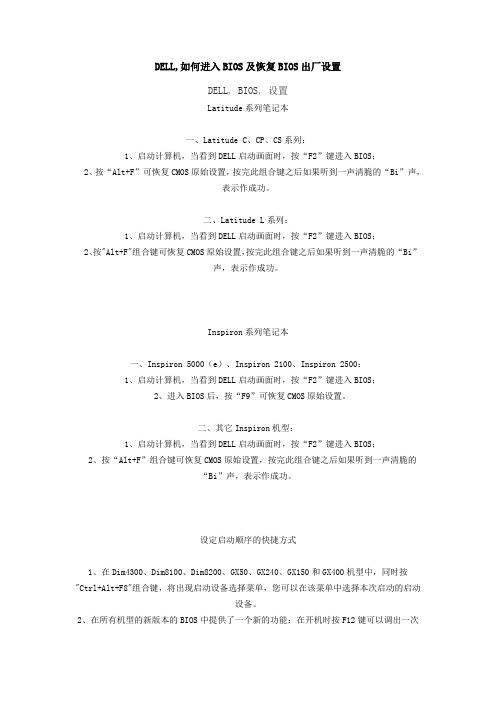
DELL,如何进入BIOS及恢复BIOS出厂设置DELL, BIOS, 设置Latitude系列笔记本一、Latitude C、CP、CS系列:1、启动计算机,当看到DELL启动画面时,按“F2”键进入BIOS;2、按“Alt+F”可恢复CMOS原始设置,按完此组合键之后如果听到一声清脆的“Bi”声,表示作成功。
二、Latitude L系列:1、启动计算机,当看到DELL启动画面时,按“F2”键进入BIOS;2、按"Alt+F"组合键可恢复CMOS原始设置,按完此组合键之后如果听到一声清脆的“Bi”声,表示作成功。
Inspiron系列笔记本一、Inspiron 5000(e)、Inspiron 2100、Inspiron 2500:1、启动计算机,当看到DELL启动画面时,按“F2”键进入BIOS;2、进入BIOS后,按“F9”可恢复CMOS原始设置。
二、其它Inspiron机型:1、启动计算机,当看到DELL启动画面时,按“F2”键进入BIOS;2、按“Alt+F”组合键可恢复CMOS原始设置,按完此组合键之后如果听到一声清脆的“Bi”声,表示作成功。
设定启动顺序的快捷方式1、在Dim4300、Dim8100、Dim8200、GX50、GX240、GX150和GX400机型中,同时按"Ctrl+Alt+F8"组合键,将出现启动设备选择菜单,您可以在该菜单中选择本次启动的启动设备。
2、在所有机型的新版本的BIOS中提供了一个新的功能:在开机时按F12键可以调出一次性启动菜单,在这个菜单中,您可以选择本次启动的启动设备。
注意:该菜单仅对本次启动有效,下次启动时仍按BIOS中设定的引导顺序引导系统dell 电脑笔记本 bios恢复出厂设置1、启动计算机,当看到DELL启动画面时,按“F2”键进入BIOS;2、按Num Lock(数字锁定)、Caps Lock(大小写锁定)、Scroll Lock(卷屏锁定)三个按键将小键盘上方的对应的三个指示灯点亮;3、在三个指示灯全部点亮的前提下,根据下列方法恢复BIOS设置:Alt+F -- 恢复出厂设置,按完此组合键之后如果听到一声清脆的“Bi”声,表示操作成功;Alt+E --清除(释放)中断资源,下次启动时由系统重新分配,按完此组合键之后如果听到一声清脆的“Bi”声,表示操作成功;Alt+D -- 恢复当前光标所在选项的出厂默认值;Alt+B -- 保存更改的设置并重新启动。
戴尔dell电脑恢复出厂设置教程(BIOS恢复出厂设置,新版台式机)

戴尔dell电脑恢复出⼚设置教程(BIOS恢复出⼚设置,新版台式机)
本博客只要总结戴尔dell最新版的台式电脑恢复出⼚设置。
戴尔dell恢复出⼚设置有许多⽅法,
可以直接在win10系统⾥⾯进⾏恢复,也可以通过BIOS恢复出⼚设置。
其中,本⽂是从BIOS进
⾏恢复的,下⾯是具体的教程。
1.1⾸先正常关机,开机后出现dell图标界⾯,⼀直狂摁F2键盘,然后进⼊BIOS设置界⾯。
按键
盘“→”,跳转到Boot页⾯,按键盘的“↓”,将Secure Boot选项设置为Disabled(直接摁键盘的回
车键就可以设置),如下图所⽰:
1.2摁键盘的“←”,跳转到Advanced页⾯,在摁键盘的“↓”,将BIOS Auto-Recovery选项设置为
enabled,如下图所⽰:
1.3然后摁下键盘的F10,保存和重启电脑。
重启后,在出现dell图标瞬间,⼀直狂摁F12,出现
设置界⾯。
在出现的界⾯上选择SupportAssist OS Recovery,摁回车键进⼊恢复界⾯,如下图
所⽰:
1.4在出现的恢复界⾯上,选择【还原系统】选项。
1.5选择【⽴即还原】
1.6点击【下⼀步】按钮
1.7点击【跳过】按钮
1.8点击【确定】按钮,不进⾏备份。
(注意:只会清空系统盘C盘的数据,不会清空⾮系统盘
的数据,⽐如E盘和D盘等就不会被清空)
1.9点击【下⼀步】按钮
1.10⼤约等待10-20分钟左右,也有等待30分钟的,视情况⽽定。
1.11恢复完成后,点【完成】按钮,系统重启后,⾃动进⼊win10,恢复出⼚设置成功,如下图
所⽰:
参考内容:。
几类 DELL主板 BIOS设置、BIOS恢复、BIOS问题解决
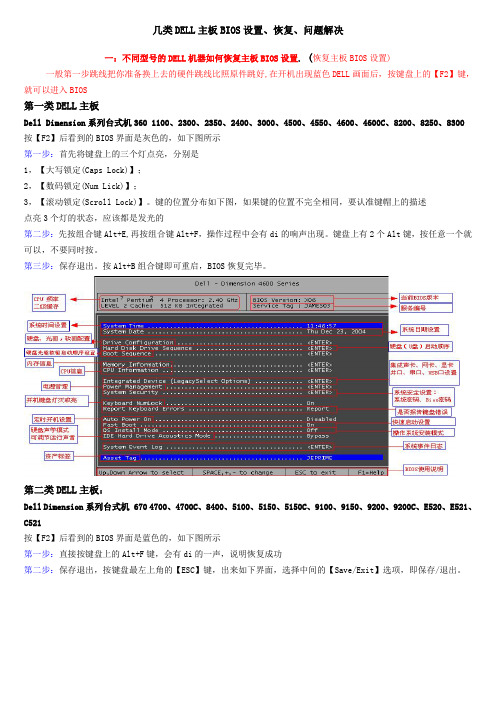
几类DELL主板BIOS设置、恢复、问题解决一:不同型号的DELL机器如何恢复主板BIOS设置. (恢复主板BIOS设置)一般第一步跳线把你准备换上去的硬件跳线比照原件跳好,在开机出现蓝色DELL画面后,按键盘上的【F2】键,就可以进入BIOS第一类DELL主板Dell Dimension系列台式机360 1100、2300、2350、2400、3000、4500、4550、4600、4600C、8200、8250、8300按【F2】后看到的BIOS界面是灰色的,如下图所示第一步:首先将键盘上的三个灯点亮,分别是1,【大写锁定(Caps Lock)】;2,【数码锁定(Num Lick)】;3,【滚动锁定(Scroll Lock)】。
键的位置分布如下图,如果键的位置不完全相同,要认准键帽上的描述点亮3个灯的状态,应该都是发光的第二步:先按组合键Alt+E,再按组合键Alt+F,操作过程中会有di的响声出现。
键盘上有2个Alt键,按任意一个就可以,不要同时按。
第三步:保存退出。
按Alt+B组合键即可重启,BIOS恢复完毕。
第二类DELL主板:Dell Dimension系列台式机 670 4700、4700C、8400、5100、5150、5150C、9100、9150、9200、9200C、E520、E521、C521按【F2】后看到的BIOS界面是蓝色的,如下图所示第一步:直接按键盘上的Alt+F键,会有di的一声,说明恢复成功第二步:保存退出,按键盘最左上角的【ESC】键,出来如下界面,选择中间的【Save/Exit】选项,即保存/退出。
第三类DELL主板:Dell Inspiron系列台式机 530、530S按【F2】键进入BIOS后看到如下界面第一步:直接用键盘将光标移动到【Load Defaults】选项上,回车即可,如下图所示第二步:如果弹出提示框,选择【YES】,再回车第三步:按键盘上的【F10】键,弹出提示中选择【YES】,重启即可。
戴尔电脑BIOS设置方法

戴尔电脑B I O S设置方法TTA standardization office【TTA 5AB- TTAK 08- TTA 2C】戴尔电脑BIOS设置方法目前,Dell品牌旗下的笔记本电脑分为4个系列:针对普通家庭用户的Inspiron系列、针对高端个人用户的XPS系列、商用笔记本电脑中,有面向大中型企业的Latitude系列,以及针对小型企业的Vostro系列。
Dimension系列台式机:如何进入BIOS1. 打开或重新启动计算机;2. 看到DELL图标时,立即按"F2"键进入"系统设置(BIOS)";恢复BIOS原始功能在BIOS界面下,分别按"Caps Lock(大写锁定)、Num Lock(数码锁定)和Scroll Lock(滚动锁定)"键,点亮键盘上的"Caps Lock(大写锁定)、Num Lock (数码锁定)和Scroll Lock(滚动锁定)"三个灯,然后再分别按下面的3组组合键:Alt E -- 清除(释放)中断资源,下次启动重新分配。
在按完此组合键之后将能听到一声清脆的"Bi-"声。
Alt F -- 恢复出厂设置。
在按完此组合键之后将能听到一声清脆的"Bi-"声。
Alt B -- 重新启动。
或者在BIOS界面设置 Reset Config Data ------ 相当于以上的"Alt E"。
Latitude系列笔记本:如何进入BIOS1. 打开或重新启动计算机;2. 看到DELL图标时,立即按"F2"键进入"系统设置(BIOS)";恢复BIOS原始功能Latitude C; CP; CS系列系统:重启计算机,按"F2"进入BIOS设置状态,按"Alt F"可恢复CMOS原始设置。
戴尔BIOS设置方法详细介绍
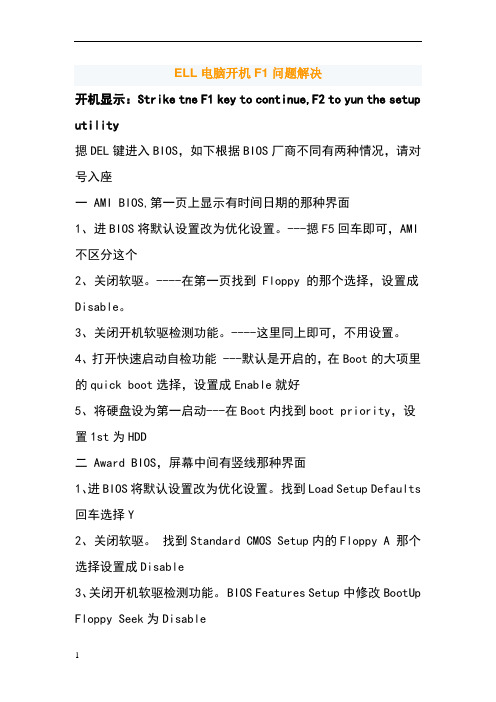
ELL电脑开机F1问题解决开机显示:Strike tne F1 key to continue,F2 to yun the setup utility摁DEL键进入BIOS,如下根据BIOS厂商不同有两种情况,请对号入座一 AMI BIOS,第一页上显示有时间日期的那种界面1、进BIOS将默认设置改为优化设置。
---摁F5回车即可,AMI 不区分这个2、关闭软驱。
----在第一页找到 Floppy 的那个选择,设置成Disable。
3、关闭开机软驱检测功能。
----这里同上即可,不用设置。
4、打开快速启动自检功能 ---默认是开启的,在Boot的大项里的quick boot选择,设置成Enable就好5、将硬盘设为第一启动---在Boot内找到boot priority,设置1st为HDD二 Award BIOS,屏幕中间有竖线那种界面1、进BIOS将默认设置改为优化设置。
找到Load Setup Defaults 回车选择Y2、关闭软驱。
找到Standard CMOS Setup内的Floppy A 那个选择设置成Disable3、关闭开机软驱检测功能。
BIOS Features Setup中修改BootUp Floppy Seek为Disable4、打开快速启动自检功能 BIOS Features Setup中修改Quick Power On Self Test为Enable5、将硬盘设为第一启动。
BIOS Features Setup中修改BootSequence内1st为HDD你一开机就按DEL进入到BOIS里进行设置一下就可以了,你把第一启动设为硬盘启动就可以了.Boot Order/Boot Sequence 启动顺序(系统搜索操作系统文件的顺序)选择 Advanced BIOS Features 【高级 BOIS 特性设置】,并将First Boot Device (1st Boot) 【第一启动设备】bois Advanced BIOS Features------First Boot Device-----CDROM 就可以了下面是DELL的BIOS的中英文对照发上来你看看!自己漫漫研究解决吧!Time/System Time 时间/系统时间Date/System Date 日期/系统日期Level 2 Cache 二级缓存System Memory 系统内存Video Controller 视频控制器Panel Type 液晶屏型号Audio Controller 音频控制器Modem Controller 调制解调器(Modem)Primary Hard Drive 主硬盘Modular Bay 模块托架Service Tag 服务标签Asset Tag 资产标签BIOS Version BIOS版本Boot Order/Boot Sequence 启动顺序(系统搜索操作系统文件的顺序)Diskette Drive 软盘驱动器Internal HDD 内置硬盘驱动器Floppy device 软驱设备Hard-Disk Drive 硬盘驱动器USB Storage Device USB存储设备CD/DVD/CD-RW Drive 光驱CD-ROM device 光驱Modular Bay HDD 模块化硬盘驱动器Cardbus NIC Cardbus总线网卡Onboard NIC 板载网卡Primary Master Drive 第一主驱动器Primary Slave Drive 第一从驱动器Secondary Master Drive 第二主驱动器Secondary Slave Drive 第二从驱动器IDE Drive UDMA 支持UDMA的IDE驱动器:使用该选项可以启用或禁用通过内部IDE硬盘接口的DMA传输。
如何清除DELL电脑主板CMOS信息并恢复默认设置

如何进入BIOS及恢复BIOS出厂设置概述:本文描述如何进入BIOS恢复BIOS的出厂设置,介绍常用的BIOS操作快捷键注意事项:更改BIOS有可能导致系统无法正常工作,修改时请小心,或在有相关经验人士的指导下进行Optiplex台式机系列1、启动计算机,当看到DELL启动画面时,按“F2”键进入BIOS;2、按Num Lock(数字锁定)、Caps Lock(大小写锁定)、Scroll Lock(卷屏锁定)三个按键将小键盘上方的对应的三个指示灯点亮;3、在三个指示灯全部点亮的前提下,根据下列方法恢复BIOS设置:Alt+F -- 恢复出厂设置,按完此组合键之后如果听到一声清脆的“Bi”声,表示操作成功;Alt+E --清除(释放)中断资源,下次启动时由系统重新分配,按完此组合键之后如果听到一声清脆的“Bi”声,表示操作成功;Alt+D -- 恢复当前光标所在选项的出厂默认值;Alt+B -- 保存更改的设置并重新启动。
清除Password方法一: 出现密码输入框后,输入密码后同时按下Ctrl键与Enter键即可清除;清除Password方法二: 找到主板上的PSWD跳线,拔除跳线后重新启动系统,此时系统将提示密码已被禁用,然后关闭系统,重新插回PSWD跳线即可。
Dimension台式机系列1、启动计算机,当看到DELL启动画面时,按“Del”键进入BIOS;2、按方向键移动到“Advanced”菜单;3、将光标移动到“Boot Configuration”项上,按“Enter”键进入下级菜单;4、将光标移动到“Reset Config Data”项上,将其值改为“Yes”即可。
注意:上述修改方法只适用于早期的Dimension台式机系列,对于新型号的Dimension台式机,恢复方法和Optiplex台式机系列相同。
Latitude系列笔记本一、Latitude C、CP、CS系列:1、启动计算机,当看到DELL启动画面时,按“F2”键进入BIOS;2、按“Alt+F”可恢复CMOS原始设置,按完此组合键之后如果听到一声清脆的“Bi”声,表示操作成功。
下面我们来对戴尔Bios做一个详细的讲解

下面我们来对戴尔Bios做一个详细的讲解下面我们来对Bios做一个详细的讲解。
首先我们介绍一招最管用的BIOS**!da fa两个字竟然出不来(看来是与fa lun 功有关啊^_^,。
当电脑无法检测到硬盘(光盘(软驱(声卡(显卡(或者不小心更改了某些BIOS设置又不知道如何修改的时候(可以按照下面的方法清除NVRAM(恢复BIOS设置为默认值(据说这个设置是DELL工程师的万用法宝o(^-^)o1、开机时按F2键进入BIOS设定2、分别按键盘上的, , 以及三个键(使键盘上相应的三个指示灯点亮3、同时按下+ 组合键。
这时系统将会发出“嘀”的一声(表明NVRAM已被清除4、按+ 组合键(这时系统将会发出“嘀”的一声(表明恢复BIOS 出厂设置。
5、按 + 组合键(将所做的更改保存(重新启动机器。
然后系统会自动检查电脑的IDE设备(屏幕上会出现Automatic IDE Device Configuration...对硬盘光驱找不到又良好的疗效。
其次;E文不好的可以先学习一下这篇文章;有关Bios的常见术语中英文对照表;/apjsite/KB/viewdoc.aspx?doc_id=115166&DocType=DellKB &svg=下面我们以一台Dimension4600的电脑为例来看Bios的各项设置【点击图片可得到更好的显示效果】这是Driver Configuration下面的子界面;其实没有什么好介绍的(无非就是看看硬盘光驱有没有检测到(没有发现的话可以试试上面的BIOS万能**!da fa,(其次还可以将所有设备后面的off选项设置为auto(那么重新启动后系统一样会重新检测IDE设备(也会有Automatic IDE Device Configuration...的提示。
Hard Disk Driver Sequence将USB Device 移到第一项即可实现从U盘启动!USB 光驱好像也是可以的,由于没有接USB启动设备所有提示not install这里可以设置硬盘(光驱(软驱的启动顺序。
戴尔bios怎么样设置和进入

戴尔bios怎么样设置和进入戴尔笔记本bios设置及戴尔笔记本进入bios的方法怎么设置,如何会设置这个很多功能都可以用到了,怎么设置好?下面由店铺给你做出详细的戴尔bios设置和进入方法介绍!希望对你有帮助!戴尔bios设置和进入:操作方法戴尔笔记本进入bios的方法:新版BIOS是在Phoniex BIOS的基础上改进而来,相对于其他品牌本本那千篇一律上下菜单式的BIOS,Dell不但加入了完善的硬件诊断系统,在界面易用性上、说明文字的详尽程度上也是更胜一筹。
开机后,待屏幕上右上角出现提示信息时,可以按F2键直接进入BIOS;也可以按F12进入在引导设备选择菜单,从中选择“BIOS SETUP”进入。
BIOS的界面最上方显示本本的型号,左侧为功能树,右侧为目前状态及说明文字。
界面如此,操作方向也和Windows资源管理器类似:用方向键上下箭头移动光标,用左右箭头展开/折叠子项目,按回车键进入设置,再按回车返回。
设置完后按ESC键,选择“Save/Exit”为保存退出,选择“Discard/Exit”为不保存退出。
有个小技巧,按Alt+F可快速恢复出厂设置。
戴尔笔记本bios设置功能介绍:戴尔bios设置和进入:各设置项详解及设置建议下面笔者对各项进行详细的介绍,并从个人用户出发,提供一些设置的建议。
屏幕上条目的中文含义,我将按显示的顺序从上到下,从左到右的进行解释。
1.1 System Info 查看系统信息查看本本型号、当前BIOS版本、服务编号、资产编号、所有权编号。
个人用户只会有服务编号,大客户批量购买的机器才会有资产编号(Asset Tag)和所有权编号(Ownership Tag)。
1.2 Processor Info 查看处理器信息查看本本处理器类型、编号、当前频率、最低频率、最高频率、缓存大小、是否为双核。
Intel 的移动CPU为了省电考虑,会有不同的工作频率,注意这里的频率变化值只是CPU的设计变化值,允不允许变频在Performance→SpeedSetp Enable中设置。
几类-DELL主板-BIOS设置BIOS恢复BIOS问题解决
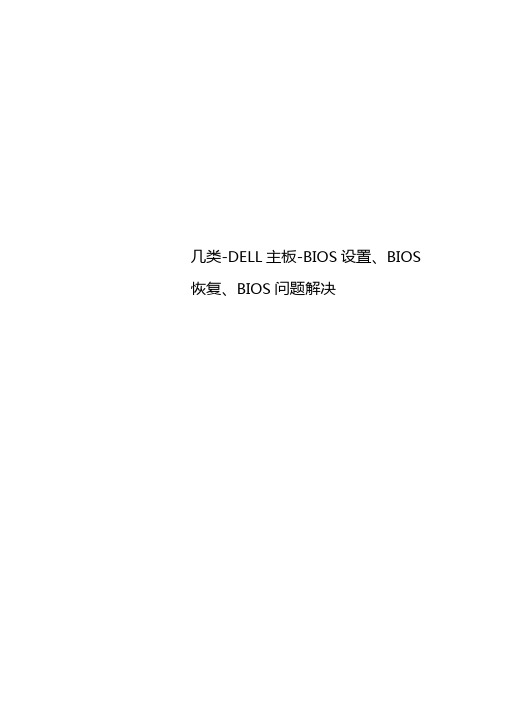
★★★Dimension4700(含)以后,9200之间的机器,处理方法
(4700/4700C/5100/5150/5150C/9100/9150/9200/9200C/E520/E521/C521适用)
【问题2现象】
开机自检时屏幕上出现如下图所示的Floppy错误,必须按F1键才能继续启动进入系统
Ml t Syfrtim LIH861
按詹盘上的71:詹吧绿色 光标移动到DfW"上.懣 后敲;Enter:键回车口務后再把绿色光标移动到
Diskette Drive上f再次啟CEnter:键回车。
3、再按键盘上的『・』键选择『OF日后,敲键盘上的『Enter』键回车确认。
4、按键盘左上角的『ESC键,绿色的高亮条会再次来到屏幕的右侧,按键盘上的『―』键选择 『Save/Exit』这一项后,敲『Enter』键确认保存设置并重启电脑即可。
第一步:直接按键盘上的Alt+F键,会有di的一声,说明恢
复成功
第二步:保存退出,按键盘最左上角的【ESC】键,出来如下
界面,选择中间的[Save/Exit】选项,即保存/退出。
三:不同型号的
开机出现F1,F2提示,参考如下内容:
【问题1现象】
开机自检时屏幕上出现如下图所示的Floppy错误,必须按F1键才能继续启动进入系统
1、在刚开机后看到的蓝色戴尔标志画面,按两下『F2』键进入BIOS设置
闭状态的。
但是由于戴尔电脑的BIOS默认设置是把软驱控制器设为开启状态, 如果自己恢复了BIOS默认设 置,
或是因为突然断电造成BIOS自动恢复为默认设置,就会自动开启软驱控制器。 此时,系统在自检时就会去检测软驱,如果检测不到软驱,就会提示上面的那个错误。
图解戴尔台式机BIOS设置
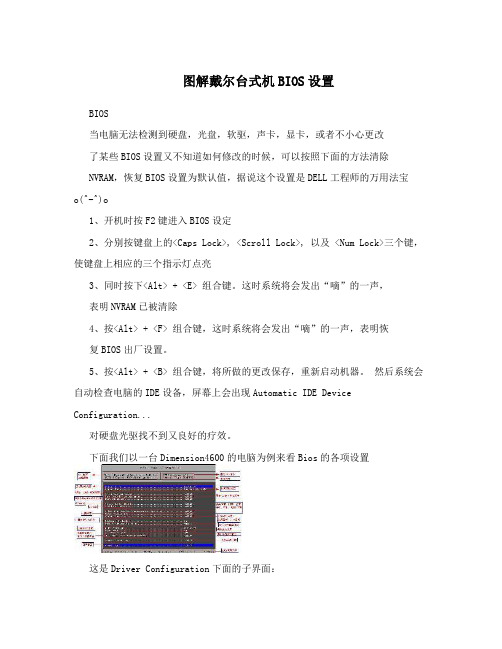
图解戴尔台式机BIOS设置BIOS当电脑无法检测到硬盘,光盘,软驱,声卡,显卡,或者不小心更改了某些BIOS设置又不知道如何修改的时候,可以按照下面的方法清除NVRAM,恢复BIOS设置为默认值,据说这个设置是DELL工程师的万用法宝o(^-^)o1、开机时按F2键进入BIOS设定2、分别按键盘上的<Caps Lock>, <Scroll Lock>, 以及 <Num Lock>三个键,使键盘上相应的三个指示灯点亮3、同时按下<Alt> + <E> 组合键。
这时系统将会发出“嘀”的一声,表明NVRAM已被清除4、按<Alt> + <F> 组合键,这时系统将会发出“嘀”的一声,表明恢复BIOS出厂设置。
5、按<Alt> + <B> 组合键,将所做的更改保存,重新启动机器。
然后系统会自动检查电脑的IDE设备,屏幕上会出现Automatic IDE Device Configuration...对硬盘光驱找不到又良好的疗效。
下面我们以一台Dimension4600的电脑为例来看Bios的各项设置这是Driver Configuration下面的子界面:其实没有什么好介绍的,无非就是看看硬盘光驱有没有检测到,没有发现的话可以试试上面的BIOS万能**(da fa),其次还可以将所有设备后面的off选项设置为auto,那么重新启动后系统一样会重新检测IDE设备,也会有Automatic IDE Device Configuration...的提示。
Hard Disk Driver Sequence将USB Device 移到第一项即可实现从U盘启动(USB 光驱好像也是可以的)由于没有接USB启动设备所有提示not install这里可以设置硬盘,光驱,软驱的启动顺序。
当然,更简单的方法就是不需要设置,而在开机的时候按F12键选择需要启动的设备^_^顺便说一下:5是进入Bios6是进行硬盘诊断7是启动到硬盘的隐藏FAT32分区进行硬件诊断(约32M,如果没有删除的话)Memory Information通过这个菜单可以检测系统的物理内存详细情况: Installed System Memory 物理内存大小 System Memory Speed 内存的速度System Memory Channel Mode 有两个选项: Dual 表示当前系统内存运行在双通道模式 Single 表示当前系统内存运行在单通道模式。
戴尔笔记本进入bios的方法
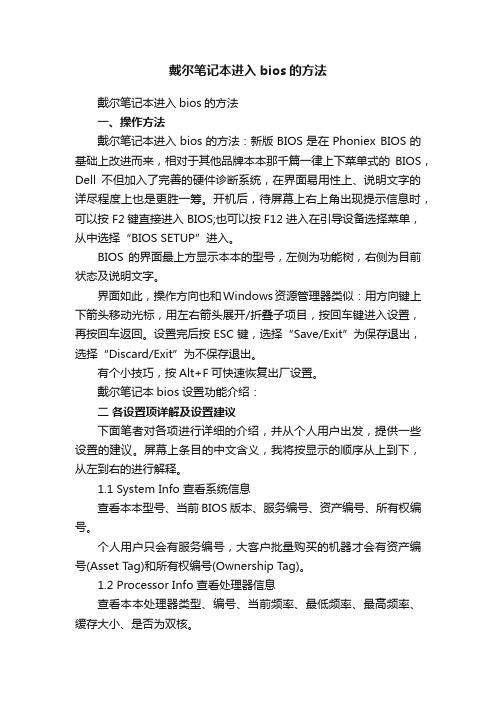
戴尔笔记本进入bios的方法戴尔笔记本进入bios的方法一、操作方法戴尔笔记本进入bios的方法:新版BIOS是在Phoniex BIOS的基础上改进而来,相对于其他品牌本本那千篇一律上下菜单式的BIOS,Dell不但加入了完善的硬件诊断系统,在界面易用性上、说明文字的详尽程度上也是更胜一筹。
开机后,待屏幕上右上角出现提示信息时,可以按F2键直接进入BIOS;也可以按F12进入在引导设备选择菜单,从中选择“BIOS SETUP”进入。
BIOS的界面最上方显示本本的型号,左侧为功能树,右侧为目前状态及说明文字。
界面如此,操作方向也和Windows资源管理器类似:用方向键上下箭头移动光标,用左右箭头展开/折叠子项目,按回车键进入设置,再按回车返回。
设置完后按ESC键,选择“Save/Exit”为保存退出,选择“Discard/Exit”为不保存退出。
有个小技巧,按Alt+F可快速恢复出厂设置。
戴尔笔记本bios设置功能介绍:二各设置项详解及设置建议下面笔者对各项进行详细的介绍,并从个人用户出发,提供一些设置的建议。
屏幕上条目的中文含义,我将按显示的顺序从上到下,从左到右的进行解释。
1.1 System Info 查看系统信息查看本本型号、当前BIOS版本、服务编号、资产编号、所有权编号。
个人用户只会有服务编号,大客户批量购买的机器才会有资产编号(Asset Tag)和所有权编号(Ownership Tag)。
1.2 Processor Info 查看处理器信息查看本本处理器类型、编号、当前频率、最低频率、最高频率、缓存大小、是否为双核。
Intel 的移动CPU为了省电考虑,会有不同的工作频率,注意这里的频率变化值只是CPU的设计变化值,允不允许变频在Performance→SpeedSetp Enable中设置。
1.3 Memory Info 查看内存信息查看已经安装的内存数、可用内存数、内存工作频率、是否为双通道、内存类型。
戴尔电脑BIOS设置方法详细介绍

ELL电脑开机F1问题解决开机显示:Strike tne F1 key to continue,F2 to yun the setup utility摁DEL键进入BIOS,如下根据BIOS厂商不同有两种情况,请对号入座一 AMI BIOS,第一页上显示有时间日期的那种界面1、进BIOS将默认设置改为优化设置。
---摁F5回车即可,AMI不区分这个2、关闭软驱。
----在第一页找到 Floppy 1.44的那个选择,设置成Disable。
3、关闭开机软驱检测功能。
----这里同上即可,不用设置。
4、打开快速启动自检功能 ---默认是开启的,在Boot的大项里的quick boot 选择,设置成Enable就好5、将硬盘设为第一启动---在Boot内找到boot priority,设置1st为HDD二 Award BIOS,屏幕中间有竖线那种界面1、进BIOS将默认设置改为优化设置。
找到Load Setup Defaults回车选择Y2、关闭软驱。
找到Standard CMOS Setup内的Floppy A 1.44那个选择设置成Disable3、关闭开机软驱检测功能。
BIOS Features Setup中修改BootUp Floppy Seek 为Disable4、打开快速启动自检功能 BIOS Features Setup中修改Quick Power On Self Test为Enable5、将硬盘设为第一启动。
BIOS Features Setup中修改BootSequence内1st为HDD你一开机就按DEL进入到BOIS里进行设置一下就可以了,你把第一启动设为硬盘启动就可以了.Boot Order/Boot Sequence 启动顺序(系统搜索操作系统文件的顺序)选择 Advanced BIOS Features 【高级 BOIS 特性设置】,并将 First Boot Device (1st Boot) 【第一启动设备】boisAdvanced BIOS Features------First Boot Device-----CDROM就可以了下面是DELL的BIOS的中英文对照发上来你看看!自己漫漫研究解决吧!Time/System Time 时间/系统时间Date/System Date 日期/系统日期Level 2 Cache 二级缓存System Memory 系统内存Video Controller 视频控制器Panel Type 液晶屏型号Audio Controller 音频控制器Modem Controller 调制解调器(Modem)Primary Hard Drive 主硬盘Modular Bay 模块托架Service Tag 服务标签Asset Tag 资产标签BIOS Version BIOS版本Boot Order/Boot Sequence 启动顺序(系统搜索操作系统文件的顺序)Diskette Drive 软盘驱动器Internal HDD 内置硬盘驱动器Floppy device 软驱设备Hard-Disk Drive 硬盘驱动器USB Storage Device USB存储设备CD/DVD/CD-RW Drive 光驱CD-ROM device 光驱Modular Bay HDD 模块化硬盘驱动器Cardbus NIC Cardbus总线网卡Onboard NIC 板载网卡Primary Master Drive 第一主驱动器Primary Slave Drive 第一从驱动器Secondary Master Drive 第二主驱动器Secondary Slave Drive 第二从驱动器IDE Drive UDMA 支持UDMA的IDE驱动器:使用该选项可以启用或禁用通过内部IDE硬盘接口的DMA传输。
dell电脑怎样恢复BIOS的默认设置
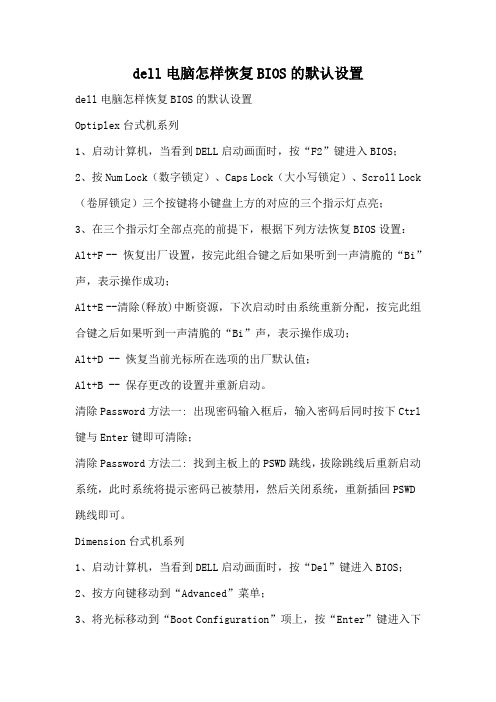
dell电脑怎样恢复BIOS的默认设置dell电脑怎样恢复BIOS的默认设置Optiplex台式机系列1、启动计算机,当看到DELL启动画面时,按“F2”键进入BIOS;2、按Num Lock(数字锁定)、Caps Lock(大小写锁定)、Scroll Lock (卷屏锁定)三个按键将小键盘上方的对应的三个指示灯点亮;3、在三个指示灯全部点亮的前提下,根据下列方法恢复BIOS设置:Alt+F -- 恢复出厂设置,按完此组合键之后如果听到一声清脆的“Bi”声,表示操作成功;Alt+E --清除(释放)中断资源,下次启动时由系统重新分配,按完此组合键之后如果听到一声清脆的“Bi”声,表示操作成功;Alt+D -- 恢复当前光标所在选项的出厂默认值;Alt+B -- 保存更改的设置并重新启动。
清除Password方法一: 出现密码输入框后,输入密码后同时按下Ctrl 键与Enter键即可清除;清除Password方法二: 找到主板上的PSWD跳线,拔除跳线后重新启动系统,此时系统将提示密码已被禁用,然后关闭系统,重新插回PSWD 跳线即可。
Dimension台式机系列1、启动计算机,当看到DELL启动画面时,按“Del”键进入BIOS;2、按方向键移动到“Advanced”菜单;3、将光标移动到“Boot Configuration”项上,按“Enter”键进入下级菜单;4、将光标移动到“Reset Config Data”项上,将其值改为“Yes”即可。
注意:上述修改方法只适用于早期的Dimension台式机系列,对于新型号的Dimension台式机,恢复方法和Optiplex台式机系列相同。
Latitude系列笔记本一、Latitude C、CP、CS系列:1、启动计算机,当看到DELL启动画面时,按“F2”键进入BIOS;2、按“Alt+F”可恢复CMOS原始设置,按完此组合键之后如果听到一声清脆的“Bi”声,表示操作成功。
DELL(戴尔)BIOS进入及恢复默认值
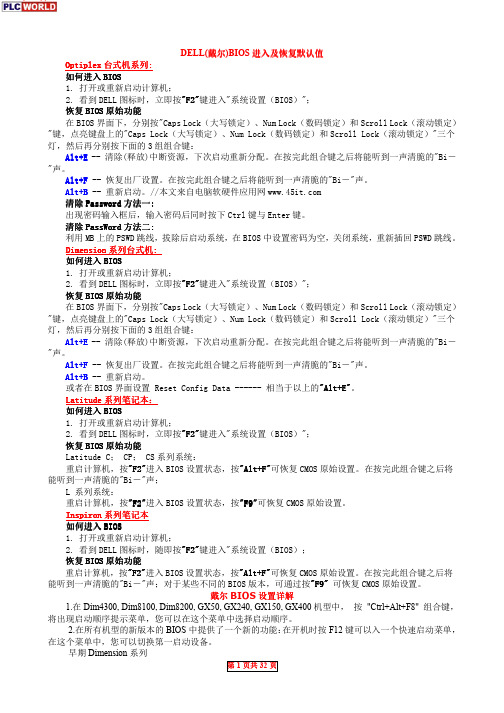
BIOS
BIOS
IBM
AWARD AMI PHOENIX
PHOENIX
AWARD
AWARD-PHOENIX
AWARD BIOS
586
“Waiting ”
“Del”
CMOS
1
Delete
CMOS
CMOS
Enter
ESC
PAGE UP PAGE DOWN
F10
Bios
1 STANDARD CMOS SETUP
BIOS ), ,
.
AC C
( ;
Disable,
PCI/VGA PALETTE SNOOP
ASSIGN IRQ FOR VGA
IRQ VGA IRQ
OS SELECT FOR DRAM>64MB
OS2
64MB,
Enable,
64MB
,
HDD S.M.A.R.T. capability
REPORT NO FDD FOR WIN95
促激集 促 ―
种―
促环必促 激益精联
促环暫促―
烈立精联
―
益高sp集鼠o高
―
激益精联――
廉富―
―
必富― 熟状种种
促环必促
促
激益精联 ―
激益精联
―
促环必促 激益精联
促源香t增环促
烈立精联
促激集 促 ―
激益精联
促环暫促―
烈立精联
―
―
廉富 熟集骤憾情00始―熟集骤族廉00始―熟集骤族必00始―瑞藏担0始―瑞藏必憾0始―瑞藏廉担0始―瑞藏憾00
1 45 IDE
AUTO USER USER
DELL(戴尔)BIOS进入及恢复默认值
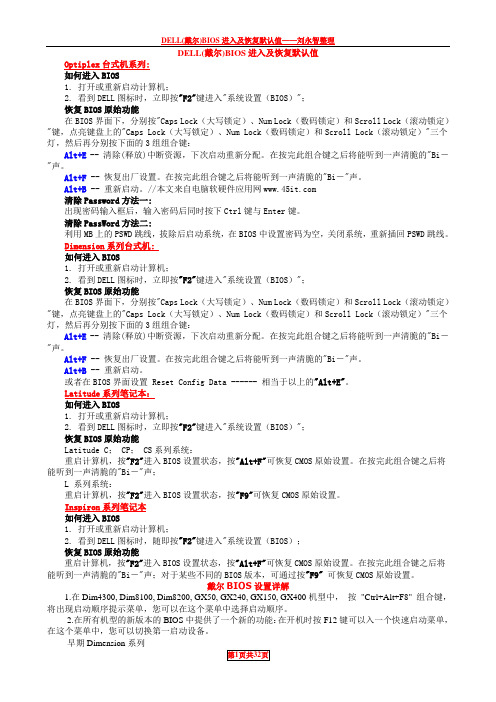
DELL(戴尔)BIOS进入及恢复默认值Optiplex台式机系列:如何进入BIOS1. 打开或重新启动计算机;2. 看到DELL图标时,立即按"F2"键进入"系统设置(BIOS)";恢复BIOS原始功能在BIOS界面下,分别按"Caps Lock(大写锁定)、Num Lock(数码锁定)和Scroll Lock(滚动锁定)"键,点亮键盘上的"Caps Lock(大写锁定)、Num Lock(数码锁定)和Scroll Lock(滚动锁定)"三个灯,然后再分别按下面的3组组合键:Alt+E -- 清除(释放)中断资源,下次启动重新分配。
在按完此组合键之后将能听到一声清脆的"Bi-"声。
Alt+F -- 恢复出厂设置。
在按完此组合键之后将能听到一声清脆的"Bi-"声。
Alt+B -- 重新启动。
//本文来自电脑软硬件应用网清除Password方法一:出现密码输入框后,输入密码后同时按下Ctrl键与Enter键。
清除PassWord方法二:利用MB上的PSWD跳线,拔除后启动系统,在BIOS中设置密码为空,关闭系统,重新插回PSWD跳线。
Dimension系列台式机:如何进入BIOS1. 打开或重新启动计算机;2. 看到DELL图标时,立即按"F2"键进入"系统设置(BIOS)";恢复BIOS原始功能在BIOS界面下,分别按"Caps Lock(大写锁定)、Num Lock(数码锁定)和Scroll Lock(滚动锁定)"键,点亮键盘上的"Caps Lock(大写锁定)、Num Lock(数码锁定)和Scroll Lock(滚动锁定)"三个灯,然后再分别按下面的3组组合键:Alt+E -- 清除(释放)中断资源,下次启动重新分配。
几类dell主板bios设置、bios恢复、bios问题解决

几类D E L L主板B I O S设置、B I O S恢复、B I O S问题解决(总23页)-CAL-FENGHAI.-(YICAI)-Company One1-CAL-本页仅作为文档封面,使用请直接删除几类DELL主板BIOS设置、恢复、问题解决一:不同型号的DELL机器如何恢复主板BIOS设置. (恢复主板BIOS设置)一般第一步跳线把你准备换上去的硬件跳线比照原件跳好,在开机出现蓝色DELL画面后,按键盘上的【F2】键,就可以进入BIOS第一类DELL主板Dell Dimension系列台式机360 1100、2300、2350、2400、3000、4500、4550、4600、4600C、8200、8250、8300按【F2】后看到的BIOS界面是灰色的,如下图所示第一步:首先将键盘上的三个灯点亮,分别是1,【大写锁定(Caps Lock)】;2,【数码锁定(Num Lick)】;3,【滚动锁定(Scroll Lock)】。
键的位置分布如下图,如果键的位置不完全相同,要认准键帽上的描述点亮3个灯的状态,应该都是发光的第二步:先按组合键Alt+E,再按组合键Alt+F,操作过程中会有di的响声出现。
键盘上有2个Alt键,按任意一个就可以,不要同时按。
第三步:保存退出。
按Alt+B组合键即可重启,BIOS恢复完毕。
第二类DELL主板:Dell Dimension系列台式机 670 4700、4700C、8400、5100、5150、5150C、9100、9150、9200、9200C、E520、E521、C521按【F2】后看到的BIOS界面是蓝色的,如下图所示第一步:直接按键盘上的Alt+F键,会有di的一声,说明恢复成功第二步:保存退出,按键盘最左上角的【ESC】键,出来如下界面,选择中间的【Save/Exit】选项,即保存/退出。
第三类DELL主板:Dell Inspiron系列台式机 530、530S按【F2】键进入BIOS后看到如下界面第一步:直接用键盘将光标移动到【Load Defaults】选项上,回车即可,如下图所示第二步:如果弹出提示框,选择【YES】,再回车第三步:按键盘上的【F10】键,弹出提示中选择【YES】,重启即可。
DELL_台式机BIOS设置[1]
![DELL_台式机BIOS设置[1]](https://img.taocdn.com/s3/m/65535ce20342a8956bec0975f46527d3240ca6cb.png)
DELL_台式机BIOS设置[1]图解DELL台式机BIOS设置默认分类 2009-12-09 12:08:41 阅读661 评论0字号:大中小当电脑无法检测到硬盘,光盘,软驱,声卡,显卡,或者不小心更改了某些BIOS设置又不知道如何修改的时候,可以按照下面的方法清除NVRAM,恢复BIOS 设置为默认值,据说这个设置是DELL工程师的万用法宝o(^-^)o1、开机时按F2键进入BIOS设定2、分别按键盘上的<Caps Lock>, <Scroll Lock>, 以及 <Num Lock>三个键,使键盘上相应的三个指示灯点亮3、同时按下<Alt> + <E> 组合键。
这时系统将会发出“嘀”的一声,表明NVRAM已被清除4、按<Alt> + <F> 组合键,这时系统将会发出“嘀”的一声,表明恢复BIOS 出厂设置。
5、按<Alt> + <B> 组合键,将所做的更改保存,重新启动机器。
然后系统会自动检查电脑的IDE设备,屏幕上会出现Automatic IDE Device Configuration...对硬盘光驱找不到又良好的疗效。
下面我们以一台Dimension4600的电脑为例来看Bios的各项设置这是Driver Configuration下面的子界面:其实没有什么好介绍的,无非就是看看硬盘光驱有没有检测到,没有发现的话可以试试上面的BIOS万能**(da fa),其次还可以将所有设备后面的off选项设置为auto,那么重新启动后系统一样会重新检测IDE设备,也会有Automatic IDE Device Configuration...的提示。
Hard Disk Driver Sequence将USB Device 移到第一项即可实现从U盘启动(USB 光驱好像也是可以的) 由于没有接USB启动设备所有提示not install这里可以设置硬盘,光驱,软驱的启动顺序。
戴尔电脑恢复出厂设置

戴尔电脑恢复出厂设置戴尔电脑恢复出厂设置怎么弄呢?下面是小编收集整理的戴尔电脑恢复出厂设置的方法,希望对您有所帮助!如果你觉得不错的话,欢迎分享!恢复出厂设置的方法如下:(1)、开机进入系统前,按F8,进入Windows 7的高级启动选项,选择“修复计算机”。
(2)、选择键盘输入方法。
(3)、如果有管理员密码,需要输入;如果没有设置密码,直接“确定”即可。
(4)、进入系统恢复选项后,选择“Dell DataSafe 还原和紧急备份”。
(5)、选择“选择其他系统备份和更多选项”,点击“下一步”。
(6)、选择“还原我的计算机”,点击“下一步”。
(7)、选择正确的出厂映像后,点击“下一步”就可以开始恢复系统到出厂状态。
注意,在恢复过程中,笔记本需要连接适配器。
完成后,重启电脑即可。
戴尔电脑介绍:戴尔电脑总部设在美国德克萨斯州奥丝登(Austin),戴尔公司是世界排名第一的计算机系统公司、计算机产品及服务的首要提供商,其业务包括帮助客户建立自己的信息技术及互联网基础架构。
戴尔公司成为市场领导者的根本原因是:通过直接向客户提供符合行业标准技术的电脑产品和服务,不断地致力于提供最佳的客户体验。
戴尔公司目前在全球共有34,400个雇员,在过去的四个财季中,戴尔公司的总营业额达到318亿美元。
1.bios恢复出厂设置2.苹果电脑怎么恢复出厂设置3.如何恢复系统4.删除的文件如何恢复5.xp sp3系统如何设置才能使电脑桌面恢复到原本的状态6.U盘坏了怎么恢复数据7.电脑误删重要文件怎么恢复8.电脑设置wifi热点9.电脑硬盘数据恢复的方法10.如何恢复硬盘分区表。
- 1、下载文档前请自行甄别文档内容的完整性,平台不提供额外的编辑、内容补充、找答案等附加服务。
- 2、"仅部分预览"的文档,不可在线预览部分如存在完整性等问题,可反馈申请退款(可完整预览的文档不适用该条件!)。
- 3、如文档侵犯您的权益,请联系客服反馈,我们会尽快为您处理(人工客服工作时间:9:00-18:30)。
DELL(戴尔)BIOS进入及恢复默认值Optiplex台式机系列:如何进入BIOS1. 打开或重新启动计算机;2. 看到DELL图标时,立即按"F2"键进入"系统设置(BIOS)";恢复BIOS原始功能在BIOS界面下,分别按"Caps Lock(大写锁定)、Num Lock(数码锁定)和Scroll Lock(滚动锁定)"键,点亮键盘上的"Caps Lock(大写锁定)、Num Lock(数码锁定)和Scroll Lock(滚动锁定)"三个灯,然后再分别按下面的3组组合键:Alt+E -- 清除(释放)中断资源,下次启动重新分配。
在按完此组合键之后将能听到一声清脆的"Bi-"声。
Alt+F -- 恢复出厂设置。
在按完此组合键之后将能听到一声清脆的"Bi-"声。
Alt+B -- 重新启动。
//本文来自电脑软硬件应用网清除Password方法一:出现密码输入框后,输入密码后同时按下Ctrl键与Enter键。
清除PassWord方法二:利用MB上的PSWD跳线,拔除后启动系统,在BIOS中设置密码为空,关闭系统,重新插回PSWD跳线。
Dimension系列台式机:如何进入BIOS1. 打开或重新启动计算机;2. 看到DELL图标时,立即按"F2"键进入"系统设置(BIOS)";恢复BIOS原始功能在BIOS界面下,分别按"Caps Lock(大写锁定)、Num Lock(数码锁定)和Scroll Lock(滚动锁定)"键,点亮键盘上的"Caps Lock(大写锁定)、Num Lock(数码锁定)和Scroll Lock(滚动锁定)"三个灯,然后再分别按下面的3组组合键:Alt+E -- 清除(释放)中断资源,下次启动重新分配。
在按完此组合键之后将能听到一声清脆的"Bi-"声。
Alt+F -- 恢复出厂设置。
在按完此组合键之后将能听到一声清脆的"Bi-"声。
Alt+B -- 重新启动。
或者在BIOS界面设置 Reset Config Data ------ 相当于以上的"Alt+E"。
Latitude系列笔记本:如何进入BIOS1. 打开或重新启动计算机;2. 看到DELL图标时,立即按"F2"键进入"系统设置(BIOS)";恢复BIOS原始功能Latitude C; CP; CS系列系统:重启计算机,按"F2"进入BIOS设置状态,按"Alt+F"可恢复CMOS原始设置。
在按完此组合键之后将能听到一声清脆的"Bi-"声;L 系列系统:重启计算机,按"F2"进入BIOS设置状态,按"F9"可恢复CMOS原始设置。
Inspiron系列笔记本如何进入BIOS1. 打开或重新启动计算机;2. 看到DELL图标时,随即按"F2"键进入"系统设置(BIOS);恢复BIOS原始功能重启计算机,按"F2"进入BIOS设置状态,按"Alt+F"可恢复CMOS原始设置。
在按完此组合键之后将能听到一声清脆的"Bi-"声;对于某些不同的BIOS版本,可通过按"F9" 可恢复CMOS原始设置。
戴尔BIOS设置详解1.在Dim4300, Dim8100, Dim8200, GX50, GX240, GX150, GX400机型中,按"Ctrl+Alt+F8" 组合键,将出现启动顺序提示菜单,您可以在这个菜单中选择启动顺序。
2.在所有机型的新版本的BIOS中提供了一个新的功能:在开机时按F12键可以入一个快速启动菜单,在这个菜单中,您可以切换第一启动设备。
早期Dimension系列1、启动计算机,当看到DELL启动画面时,按“Del”键进入BIOS;2、按左右方向键移动到BOOT菜单;3、在BOOT菜单中找到“1st Boot Device”设置项,将其值改为“ATAPI CD ROM”,然后按"F10"键保存退出即可。
Optiplex系列和新的Dimension系列1、启动计算机,当看到DELL启动画面时,按“F2”键进入BIOS;2、将光标移动到“Boot Sequence”项,按“Enter”键进入下级菜单;3、在打开的窗口中,移动光标到“CD-ROM Device”上,按“-”键将其移到第一位。
注意:请确认启动设备前是否有打勾的符号,如果没有,请按“Space”键修改。
一次性启动菜单适用机型:新型号的DELL计算机,包括Optiplex系列和Dimension系列1、启动计算机,当看到DELL启动画面时,在屏幕的右上角出现提示:F2=Setup F12=Boot Menu2、按F12键,屏幕出现启动菜单,菜单中显示能够引导系统的设备,如下所示:Boot Device Menu================1、Normal2、Diskette Drive3、Hard-Disk Driver C:4、IDE CD-ROM DeviceEnter a Choice:43、将具有引导功能的光盘放进光驱,选择"4",按“Enter”键确认后即可从光盘引导。
注意:一次性启动菜单仅对本次启动有效,下次启动时仍按BIOS中设定的引导顺序引导系统。
戴尔BIOS设置详解什么是BIOS?电脑开机时启动 BIOS,即微机的基本输入输出系统(Basic Input-Output System),是集成在主板上的一个ROM芯片,其中保存有微机系统最重要的基本输入/输出程序、系统信息设置、开机上电自检程序和系统启动自举程序。
在主板上可以看到BIOS ROM芯片。
一块主板性能的优越与否,很大程度上取决于主板上的BIOS管理功能是否先进。
下文介绍关于BIOS的几个概念:BIOS中断例程;POST上电自检;系统CMOS设置。
一、BIOS中断例程即BIOS中断服务程序。
它是微机系统软、硬件之间的一个可编程接口,用于程序软件功能与微机硬件实现的衍接。
DOS/Windows操作系统对软、硬盘、光驱与键盘、显示器等外围设备的管理均建立在系统BIOS的基础上。
程序员也可以通过对INT 5、INT 13等中断的访问直接调用BIOS中断例程。
二、BIOS系统设置程序微机部件配置信息是放在一块可读写的CMOS RAM芯片中的,它保存系统CPU、软硬盘驱动器、显示器、键盘等部件的信息。
关机后,系统通过一块后备电池向CMOS供电以保持其中的信息。
如果CMOS中关于微机的配置信息不正确,会导致系统性能降低、零部件不能识别,并由此引发一系统的软硬件故障。
在BIOS ROM芯片中装有一个程序称为"系统设置程序",就是用来设置CMOS RAM中的参数的。
这个程序一般在开机时按下一个或一组键即可进入,它提供了良好的界面供用户使用。
这个设置 CMOS参数的过程,习惯上也称为"BIOS设置"。
新购的微机或新增了部件的微机,都需进行BIOS设置。
三、POST上电自检微机接通电源后,系统将有一个对内部各个设备进行检查的过程,这是由一个通常称为POST(Power On Self Test, 上电自检)的程序来完成的。
这也是BIOS的一个功能。
完整的POST自检将包括CPU、640K基本内存、1M以上的扩展内存、ROM、主板、 CMOS存贮器、串并口、显示卡、软硬盘子系统及键盘测试。
自检发现问题时,系统将给出提示信息或鸣笛警告。
四、BIOS系统启动自举程序在完成POST自检后,ROM BIOS将按照系统CMOS设置中的启动顺序搜寻软硬盘驱动器及CDROM、网络服务器等有效的启动驱动器,读入操作系统引导记录,然后将系统控制权交给引导记录,由引导记录完成系统的启动。
Optiplex台式机系列:如何进入BIOS1. 打开或重新启动计算机;2. 看到DELL图标时,立即按"F2"键进入"系统设置(BIOS)";恢复BIOS原始功能在BIOS界面下,分别按"Caps Lock(大写锁定)、Num Lock(数码锁定)和Scroll Lock(滚动锁定)"键,点亮键盘上的"Caps Lock(大写锁定)、Num Lock(数码锁定)和Scroll Lock(滚动锁定)"三个灯,然后再分别按下面的3组组合键:Alt+E -- 清除(释放)中断资源,下次启动重新分配。
在按完此组合键之后将能听到一声清脆的"Bi -"声。
Alt+F -- 恢复出厂设置。
在按完此组合键之后将能听到一声清脆的"Bi-"声。
Alt+B -- 重新启动。
清除Password方法一:出现密码输入框后,输入密码后同时按下Ctrl键与Enter键。
清除PassWord方法二:利用MB上的PSWD跳线,拔除后启动系统,在BIOS中设置密码为空,关闭系统,重新插回PSWD跳线。
Dimension系列台式机:如何进入BIOS1. 打开或重新启动计算机;2. 看到DELL图标时,立即按"F2"键进入"系统设置(BIOS)";恢复BIOS原始功能在BIOS界面下,分别按"Caps Lock(大写锁定)、Num Lock(数码锁定)和Scroll Lock(滚动锁定)"键,点亮键盘上的"Caps Lock(大写锁定)、Num Lock(数码锁定)和Scroll Lock(滚动锁定)"三个灯,然后再分别按下面的3组组合键:Alt+E -- 清除(释放)中断资源,下次启动重新分配。
在按完此组合键之后将能听到一声清脆的"Bi -"声。
Alt+F -- 恢复出厂设置。
在按完此组合键之后将能听到一声清脆的"Bi-"声。
Alt+B -- 重新启动。
或者在BIOS界面设置 Reset Config Data ------ 相当于以上的"Alt+E"。
Latitude系列笔记本:如何进入BIOS1. 打开或重新启动计算机;2. 看到DELL图标时,立即按"F2"键进入"系统设置(BIOS)";恢复BIOS原始功能Latitude C; CP; CS系列系统:重启计算机,按"F2"进入BIOS设置状态,按"Alt+F"可恢复CMOS 原始设置。
